前言
大家好,我是小徐啊。MobaXterm是我们常用的连接linux服务器的连接工具,今天,小徐就来介绍下如何安装和使用。文末附获取方式。
如何安装和使用MobaXterm
首先,解压出来我们的压缩包,这个是免安装的,直接双击exe文件就能运行。
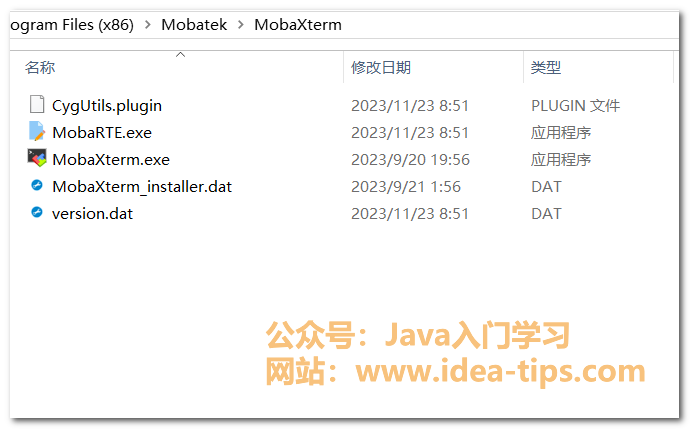
然后,点击Session这个选项。
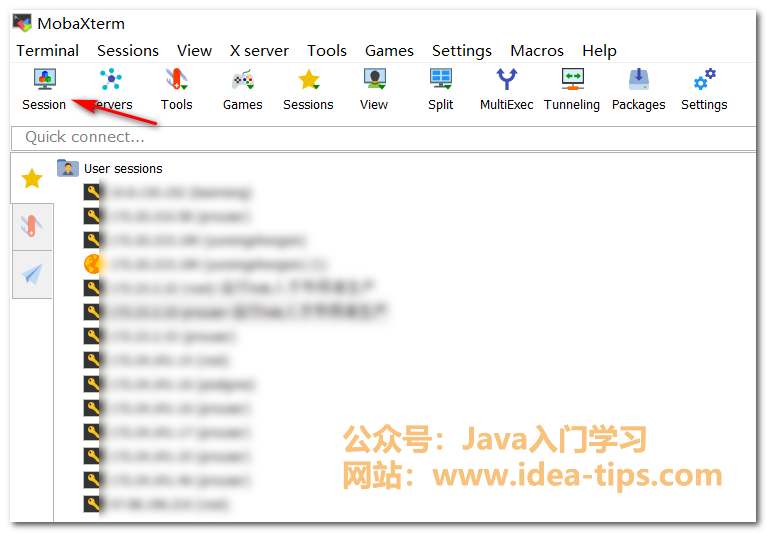
然后,一般我们是连接SSH的,就点击SSH这个选项。如果要连接其他的,可以选择其他的连接方式。
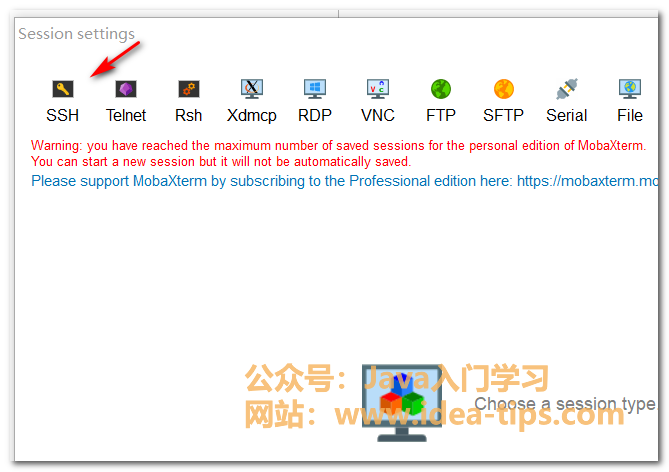
然后,需要输入host,username,端口。
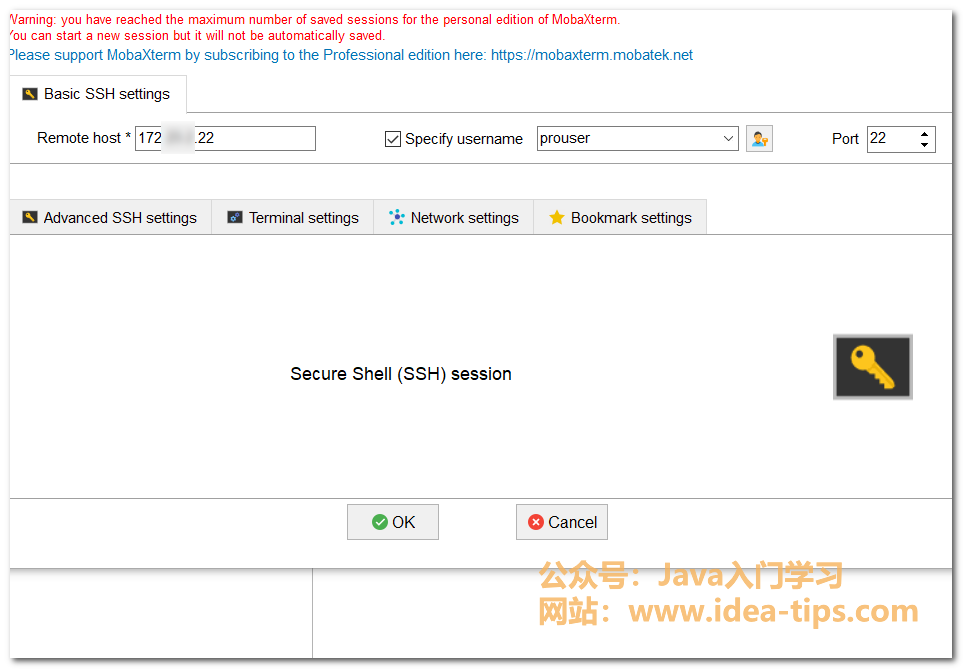
然后,提示我们需要输入密码,就输入下密码。
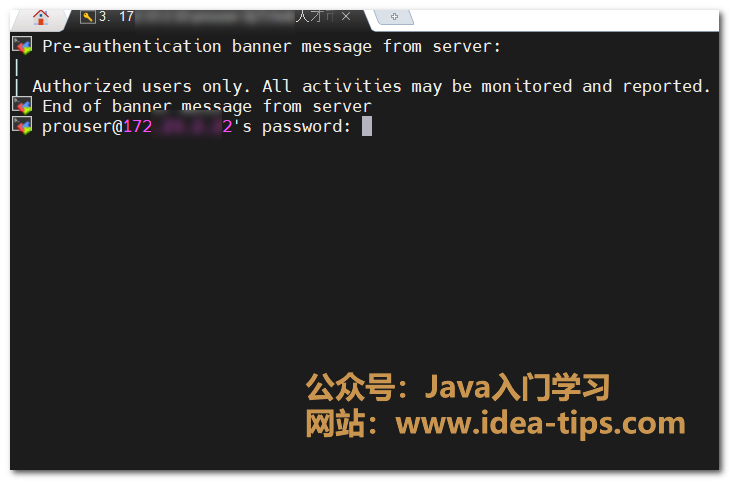
输入完密码之后,就可以连接到服务器了。
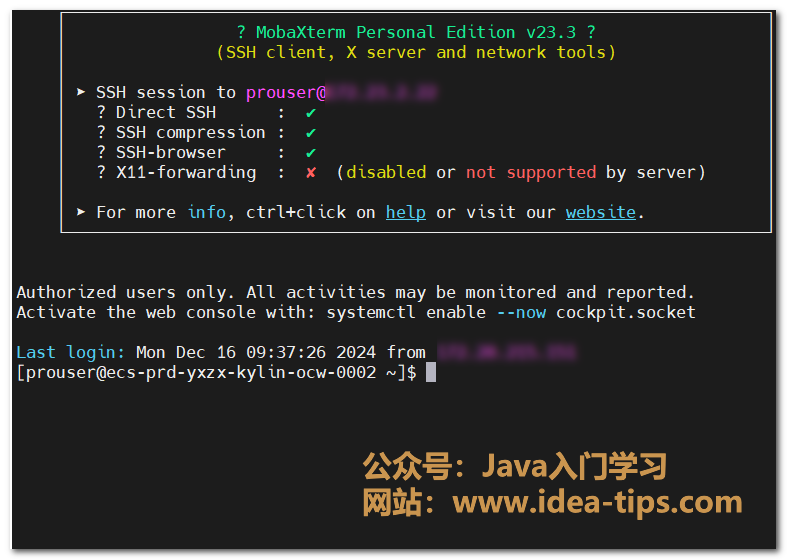
同时,可以在左侧,看到对应的文件目录,并且可以切换,且可以上传和下载文件。
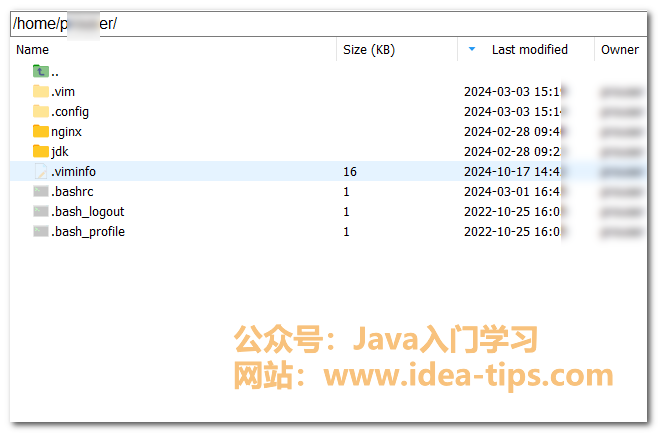
总结
好了,今天就讲到这儿啦。以上就是MobaXterm如何安装和使用?附安装包,获取该软件,可以关注公众号【Java入门学习】,回复【MB】获取。ps:为防止输入错误,请直接复制括号内的关键字。如有问题,欢迎留言讨论,感谢你的阅读,请给我点个赞吧!!
如果有对Java入门开发相关的问题,或者想获取各类软件资源,可以关注我的公众号【Java入门学习】,私信我,我会持续更新Java相关的分享!

欢迎访问我的个人网站:https://idea-tips.com/


